Instrukcja pozwoli Ci ustawić router pod każdą sieć. Nie jest on w żaden sposób zablokowany, dlatego możesz korzystać z niego z każdym operatorem.
Zanim zaczniesz
Router wykrywa karty niektórych operatorów i automatycznie dopasowuje do nich profil. Czasami po włączeniu routera wystarczy odczekać dłużej (3-5 minut) i połączy się on automatycznie. Ta funkcja działa tylko z niektórymi sieciami.
Nazwę sieci bezprzewodowej oraz hasło do niej znajdziesz na naklejce pod routerem.
Jeżeli litery są dla Ciebie zbyt małe, to zrób zdjęcie telefonem i przybliż je na jego ekranie.

Konfiguracja początkowa
- Włóż kartę SIM do modemu i podłącz go do routera.
- Podłącz router do zasilania i odczekaj chwilę (ok. 1 minutę) aż się uruchomi.
- Połącz się z jego siecią bezprzewodową lub podłącz go do komputera poprzez przewód LAN.
- Jeżeli w tym miejscu masz już połączenie z internetem, to dalsza konfiguracja nie jest konieczna. Jeżeli go nie masz – przejdź dalej.
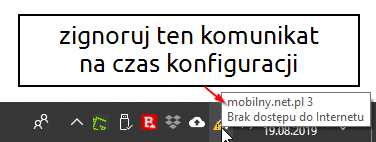
Uwaga
Gdy połączysz się z routerem może wyskoczyć informacja o braku dostępu do internetu – nie przejmuj się tym, nie jest on potrzebny do ustawienia urządzenia.
Informacja ta może wyskoczyć z dwóch powodów:
- należy wprowadzić kod PIN karty
- należy ustawić profil operatora
Dalsze ustawienia
Otwórz dowolną przeglądarkę internetową i wejdź na stronę – 192.168.2.1

W wierszach Nazwa Użytkownika oraz Hasło wpisz wyraz admin.
Następnie naciśnij przycisk Zaloguj

Otworzy się strona routera. Na niej przejdź do zakładki Ustawienia, z lewej kolumny wybierz Internet, a następnie Ręczna konfiguracja połączenia z internetem.

Uwaga
Kod PIN powinieneś dostać od operatora. Zazwyczaj znajduje się on na dużej plastikowej karcie, z której wyjmujesz kartę SIM. W niektórych sieciach kod PIN znajduje się pod zdrapką lub naklejką na kartce, do której karta SIM jest przyklejona.
- Jeżeli Twoja karta ma włączone żądanie kodu PIN, to wprowadź go w odpowiednim wierszu.
- Jeżeli nie wiesz, czy ma włączone żądanie kodu PIN, to możesz i tak go wpisać
Na środkowej części ekranu zaznacz opcję Ręczny.
W wierszu Kraj wybierz Inny
W wierszu Operator wybierz Inny

Teraz uzupełnij wszystko zgodnie z tabelą poniżej.
Pamiętaj, że jeżeli karta ma włączone żądanie kodu PIN, to należy go wprowadzić.
Uwaga
Jeżeli szukasz ustawień dla zagranicznych sieci, to znajdziesz je na poniższej stronie:
https://wiki.apnchanger.org/

Po uzupełnieniu wszystkiego naciśnij przycisk Zapisz ustawienia.
Router uruchomi się ponownie.

Uwaga
Jeżeli router nie zacznie uruchamiać się ponownie, to spróbuj przeprowadzić konfigurację na innej przeglądarce internetowej. Być może ta, z której korzystasz ma włączony jakiś dodatek blokujący skrypt.
Po ponownym uruchomieniu odczekaj chwilę – 3-5 minut. Router nawiąże połączenie automatycznie. Jeżeli chciałbyś to sprawdzić przejdź do sekcji Status w menu routera.

Teraz powinieneś mieć już połączenie z internetem.








